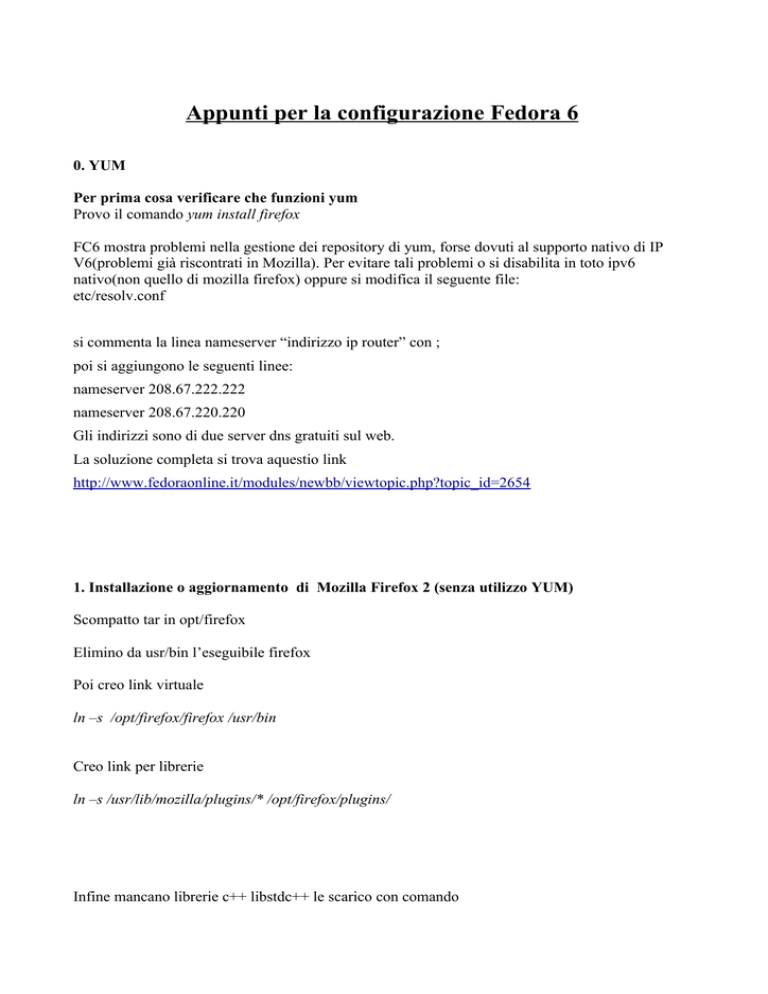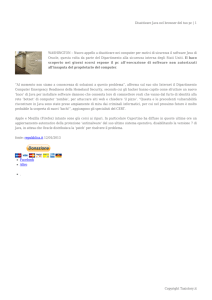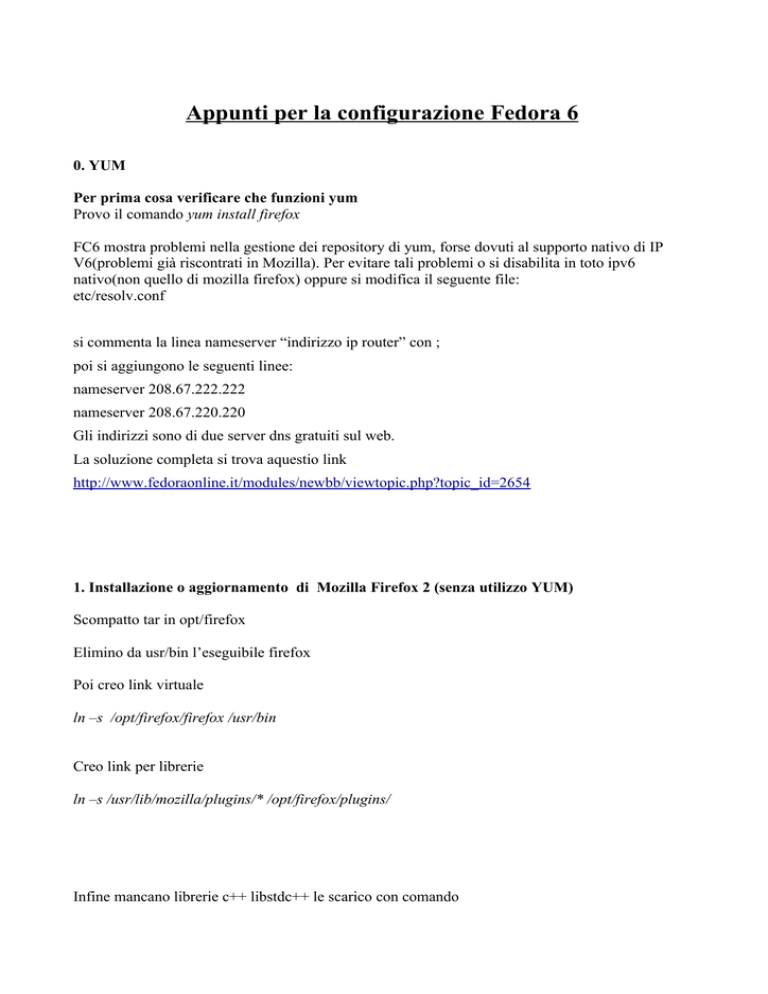
Appunti per la configurazione Fedora 6
0. YUM
Per prima cosa verificare che funzioni yum
Provo il comando yum install firefox
FC6 mostra problemi nella gestione dei repository di yum, forse dovuti al supporto nativo di IP
V6(problemi già riscontrati in Mozilla). Per evitare tali problemi o si disabilita in toto ipv6
nativo(non quello di mozilla firefox) oppure si modifica il seguente file:
etc/resolv.conf
si commenta la linea nameserver “indirizzo ip router” con ;
poi si aggiungono le seguenti linee:
nameserver 208.67.222.222
nameserver 208.67.220.220
Gli indirizzi sono di due server dns gratuiti sul web.
La soluzione completa si trova aquestio link
http://www.fedoraonline.it/modules/newbb/viewtopic.php?topic_id=2654
1. Installazione o aggiornamento di Mozilla Firefox 2 (senza utilizzo YUM)
Scompatto tar in opt/firefox
Elimino da usr/bin l’eseguibile firefox
Poi creo link virtuale
ln –s /opt/firefox/firefox /usr/bin
Creo link per librerie
ln –s /usr/lib/mozilla/plugins/* /opt/firefox/plugins/
Infine mancano librerie c++ libstdc++ le scarico con comando
yum install compat-libstdc++-33
per proseguire con java vedere guida su file html in stessa cartella
fedora-core-6-tips-and-tricks-v1-1-di-gregory-gulik.htm
La fase successiva è stata l'installazione di java jre scaricato dal sito SUN. Inizialmente il download
funziona solo se si clicca sulla freccia e non sul link. Scaricato il pacchetto lo si installa con esegui
da terminale (oppure con il comando .\jre........rpm.bin). Quindi per verificare che il plugin sia
presente su Firefox basta scrivere nella barra degli indirizzi “about:plugins”.
Dalla verifica i plugins java non risultavano presenti per il seguente errore:
l'aggiornamnto di firefox alla versione 2 era presente nella cartella \opt\firefox per cui anche il
plugin java andava caricato dentro la cartella con la creazione di un link virtuale rispetto alla
cartella di java:
ln -s /usr/java/jre1.5.0_10/plugin/i386/ns7/libjavaplugin_oji.so
/opt/firefox/plugins/libjavaplugin_oji.so
Creato il link virtuale il plug in risultava presente.
Testate il tutto, riavviate FireFox, e provate a fare il test di Java.
Nonostante gli aggiornamenti e l'installazione java ancora firefox si bloccava su google, libero e
altri siti.
L'informazione giusta l'ho trovata a questo link:
http://kb.mozillazine.org/Error_loading_any_website
IPv6
The problem may be with IPv6 ("Internet Protocol version 6"). To disable IPv6, change the
preference network.dns.disableIPv6 from "false" to "true" . Here are the steps:
1.
2.
3.
4.
Type about:config in the address bar, press Enter.
Find network.dns.disableIPv6 in the list.
Right-click -> Toggle.
Restart Firefox/Mozilla Suite and try again.
If this doesn't work, re-enable IPv6 by resetting the preference to "false".
*Piccola nota per firefox per protezione bambini
www.glubble.com per plugin siti bambini
2.Installazione java
A questo indirizzo scaricate la versione Linux RPM (self-extracting file) di Java e
posizionatela nella vostra home.
Dopodiché aprite un terminale e dovreste trovarvi nella Home, se non ci siete spostatevi attraverso
il comando:
cd /home/TuoNomeUtente
Acquisite i permessi di root con “su”:
# su
Parola d'ordine: tuapassword
Date questo comando:
]# sh ./jre-6u1-linux-i586-rpm.bin
Se vogliamo creare configurare anche il browser basta creare un link simbolico del plugin java nella
cartella plugins di Firefox(o Mozilla):
# ln -s /usr/java/jre1.6.0_01/plugin/i386/ns7/libjavaplugin_oji.so
/usr/lib/mozilla/plugins
Ora basta settare il PATH ed tutto finito:
# /usr/sbin/alternatives --install /usr/bin/java java \
/usr/java/jre1.6.0_01/bin/java 1601
Verificate l’installazione di Java tramite:
]# java -version
Dovrebbe restituirvi in output:
java version "1.6.0_01"
Java(TM) SE Runtime Environment (build 1.6.0_01-b06)
Java HotSpot(TM) Client VM (build 1.6.0_01-b06, mixed mode,
sharing)
Riavviate FireFox, e provate a fare il test di Java.
Se invece volete personalizzare l'installazione in modo da poter far convivere più versioni di java
seguite le istruzioni riportate al seguente indirizzo:
http://www.fedoraitalia.org/modules/guide/item.php?itemid=254
Scarichiamo il jdk dal sito della Sun
Scaricate il bin e non l'rpm.
una volta scaricato copialo in /opt/ e diamo i permessi di esecuzione al file, con chmod.
$ cp nomefile /opt/ $ chmod +x /opt/jdkcopiato
Ora eseguiamo l'installer di java:
$ /opt/jdkcopiato
Accettiamo la licenza, e abbiamo java installato nel sistema, ora dobbiamo solo configurarlo:
$ /usr/sbin/alternatives --install /usr/bin/java java /opt/jdkcopiato/bin/java 2
$ /usr/sbin/alternatives --config java
digitiamo 2 ed invio.
ora digitiamo un bel:
[Nome_utente_linux]$ java -version
Dovremmo ottenere:
java version "1.5.0_09" Java(TM) 2 Runtime Environment, Standard Edition (build 1.5.0_09-b03)
Java HotSpot(TM) Client VM (build 1.5.0_09-b03, mixed mode, sharing)
Ci siamo java è al suo posto e funzionante. Se volete capire meglio il perché di queste
configurazioni vi consiglio di approfondire leggendo queste guide: Stanton Finley Installation Notes
per FC 5/JAVA
Ora bisogna settare sia la variabile PATH che la CLASSPATH. Viene in nostro aiuto il seguente
sito:
http://www.sastgroup.com/category/links/java/
1. Attenzione: bisogna prestare attenzione alla cartella usata, perché va utilizzata per
l’impostazione del PATH (vedere punto successivo).
Dopo aver installato i file, per utilizzare i comandi del jdk indipendentemente dalla posizione dei
programmi java nel file system, bisogna configurare la variabile d’ambiente PATH.
Installazione del jdk su Linux - Impostazione del PATH
Modificare il file
/etc/profile
(attenzione: modificabile solo dall’utente root)
e aggiungere in fondo:
export PATH=$PATH:DIRECTORY_IN_CUI_È_INSTALLATO_IL_JDK
Dove:
DIRECTORY_IN_CUI_È_INSTALLATO_IL_JDK
è la directory in cui sono presenti i programmi di java (java, javac, …)
Se è stato utilizzato l’rpm, la directory dovrebbe essere qualcosa del tipo:
/usr/java/j2sdk1.4.1_01/bin
Ovviamente questo dato va personalizzato in base alla propria installazione, ed alla versione del
jdk!
PER ANALOGIA LA STESSA COSA FUNZIONA PER LA CLASSPATH
Sul portatile usato in fase di test le directory sono state create con questo criterio:
export PATH=$PATH:/opt/jdk1.6.0_01/bin
mentre per la classpath (lavorando sulla dit /opt/java è stata considerata anche
la directory corrente (./):
export CLASSPATH=$CLASSPATH:/opt/java:./
3. Installazione ORACLE 10 G XE
Seguire le istruzioni riportate al sito:
http://www.osrevolution.netsons.org/index.php/2007/03/30/guida-allinstallazione-di-oracle-10g-xeapache-php-sulla-vostra-linux-box/